Har du noen gang prøvd å koble den eksterne USB-stasjonen til datamaskinen din, så får du en feilmelding som sier 'ekstern USB-stasjon vises ikke'?
Dette kan være problematisk, spesielt når du akutt trenger filene som er lagret i stasjonen, eller hvis stasjonen din er det eneste verktøyet du har til å lagre filene dine til bruk andre steder.
Det første instinktet ville være å koble fra og koble til igjen gjennom en annen port. Men hvis dette ikke løser problemet, har enten den eksterne USB-stasjonen et problem, og hvis ikke, er det forskjellige løsninger du kan bruke for å løse det.
Det er flere grunner til at USB-stasjonen din kanskje ikke gjenkjennes av Windows 10.
Viktige kontroller som skal utføres før du løser feilen "ekstern USB-stasjon fungerer ikke"
For å avgjøre prosessen med å løse problemet med 'ekstern USB-stasjon fungerer ikke', er det flere viktige kontroller du må ta før du bruker noen av løsningene som er beskrevet:
- Sjekk typen feilmelding du har mottatt
- Trekk ut USB-huben som er koblet til datamaskinen
- Se etter eventuelle ventende oppdateringer fra Windows Update
- Sjekk om det er behov for å oppdatere driverne
- Hvis den eksterne USB-stasjonen har en strømbryter, må du slå den på.
- Prøv den eksterne USB-stasjonen på en annen datamaskin. Hvis den fortsatt ikke fungerer, har stasjonen et problem
- Noen ganger kan Windows be deg om å formatere den eksterne USB-stasjonen. Ikke gjør det ennå, fordi du kan miste alle filene dine. Det er mulig at stasjonen ble formatert på et annet operativsystem, så du kan enten lese den på et annet operativsystem, eller velge et tredjepartsprogram for å hjelpe deg med å lese innholdet. Ellers, hvis du ikke trenger filene, velger du Format disk og fortsett.
- Besøk det tilhørende offisielle nettstedet for å søke etter de nyeste tilgjengelige driverne for modellen din, og installer den deretter på datamaskinen
Ekstern USB-stasjon fungerer ikke i Windows 10 [FIX]
Her er mulige hurtigløsningsløsninger for å løse problemet med 'Ekstern USB-stasjon fungerer ikke':
- Start datamaskinen på nytt
- Koble fra andre USB-er
- Skann USB-stasjonen
- Avinstaller og koble til den eksterne USB-stasjonen
- Installer USB-kontrollere på nytt
- Deaktiver USB selektiv suspensjon
- Oppdater driverne
- Fjern merket for "Tillat datamaskinen å slå av enheten"
- Kjør maskinvare- og enhetsfeilsøking, eller Windows USB feilsøking
Løsning 1: Start datamaskinen på nytt
Noen ganger er den enkleste måten å fikse problemet med 'ekstern USB-stasjon som ikke fungerer' ved å starte datamaskinen på nytt. Gjør følgende:
- Koble den eksterne USB-stasjonen
- Start datamaskinen på nytt
- Koble til den eksterne USB-stasjonen
Hvis dette ikke fungerer, må du slå av datamaskinen og deretter starte den igjen etter noen minutter. Bruk ellers neste løsning.
Løsning 2: Koble fra andre USB-er
Hvis du har to forskjellige eksterne USB-stasjoner koblet til datamaskinen din, kan disse føre til konflikt mellom hverandre. Det beste å gjøre på dette tidspunktet vil være å koble fra alle andre eksterne USB-stasjoner, og deretter koble til den du vil ha.
Fungerte ikke? Ikke bekymre deg. Gå til løsning 3.
Løsning 3: Skann USB-stasjonen
- Høyreklikk Start-knappen
- Plukke ut Løpe
- Type devmgmt.msc
- De Enhetsbehandling vil åpne.
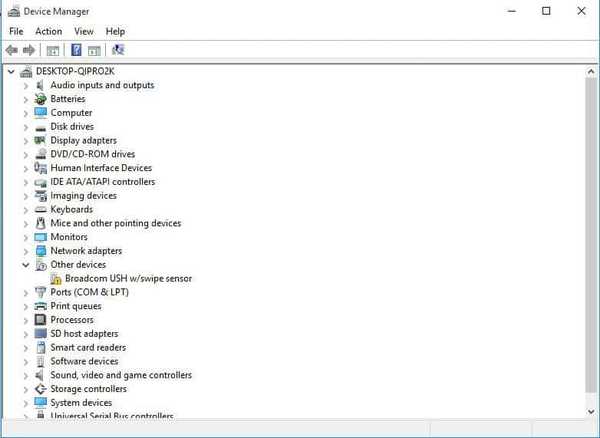
- Gå til Handling kategorien
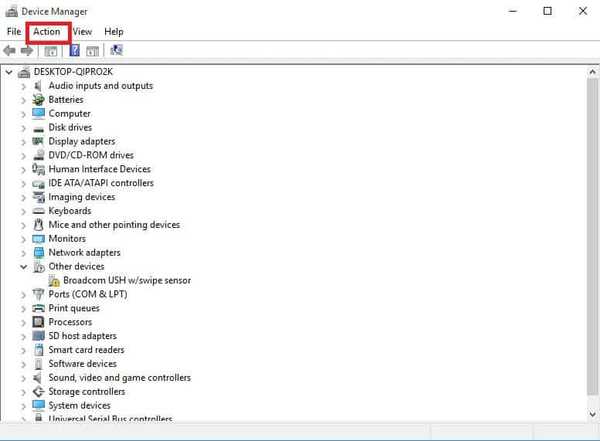
- Velg Skann etter maskinvareendringer
Hvis dette fortsatt ikke løser problemet med den eksterne USB-stasjonen, er neste løsning.
LES OGSÅ: Fix: USB 3.0 ekstern stasjon oppdages ikke i Windows 10
Løsning 4: Avinstaller og koble til den eksterne USB-stasjonen på nytt
For å avinstallere og koble til den eksterne USB-stasjonen på nytt, gjør du følgende:
- Høyreklikk Start-knappen
- Klikk på Enhetsbehandling
- Velg Diskstasjoner
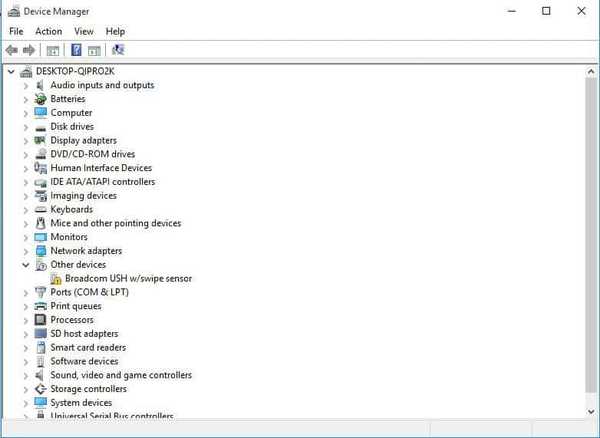
- Høyreklikk på den problematiske eksterne USB-stasjonen
- Klikk Avinstaller
- Koble fra den eksterne USB-stasjonen, vent deretter i omtrent et minutt og koble den til igjen
Når du har gjort det ovenfor, skal stasjonen lastes automatisk. For å være sikker på at den har blitt gjenkjent, gå til Windows / File Explorer og se etter den.
Løsning 5: Installer USB-kontrollere på nytt
Å installere USB-kontrollere på nytt løser problemet når den eksterne USB-stasjonen enten har blitt ustabil eller har blitt ødelagt.
Ta følgende trinn for å løse problemet:
- Høyreklikk Start-knappen
- Plukke ut Enhetsbehandling
- Finne Universal Serial Bus-kontrollere og klikk for å utvide den
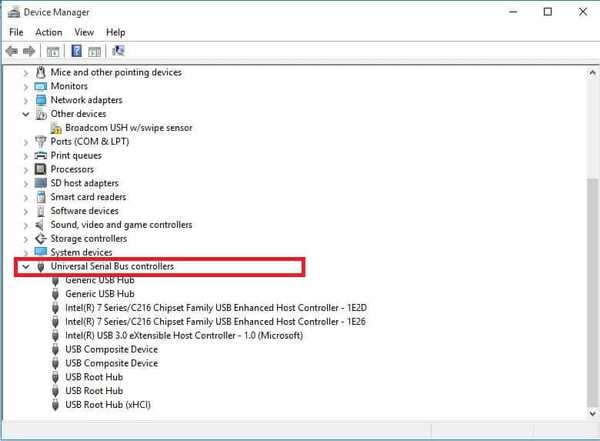
- Høyreklikk på enheten
- Klikk Avinstaller
- Skyll og gjenta for alle andre problematiske enheter
- Start datamaskinen på nytt
Når du har gjort det ovenfor, skal stasjonen lastes automatisk.
Løsning 6: Deaktiver USB-selektiv suspensjon
Ta følgende trinn for å deaktivere innstillingen for USB-selektiv suspensjon
- Klikk på batteriikonet fra oppgavelinjen
- Klikk 'Strøm- og hvilemodusinnstillingerlenke
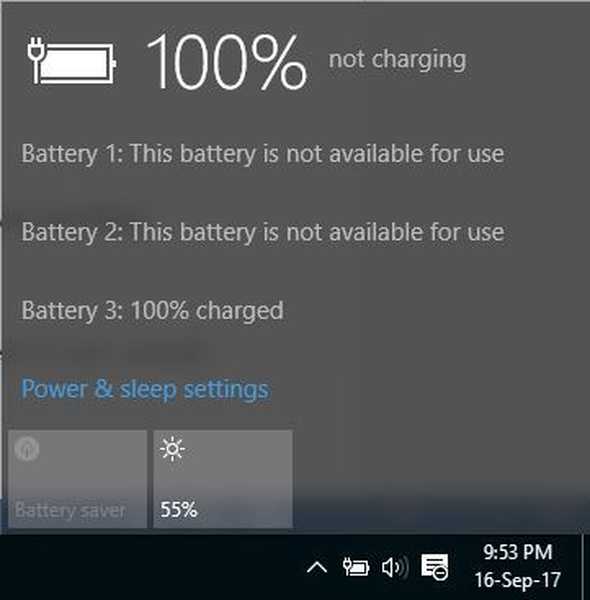
- Klikk på Ekstra strøminnstillinger
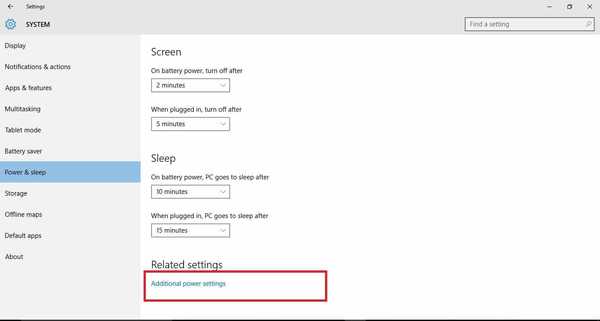
- Velg 'Ved siden av din nåværende kraftplanEndre planinnstillinger'

- Klikk på Endre avanserte strøminnstillinger
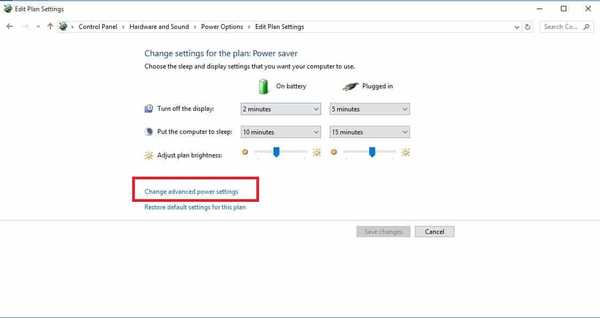
- En popup vises
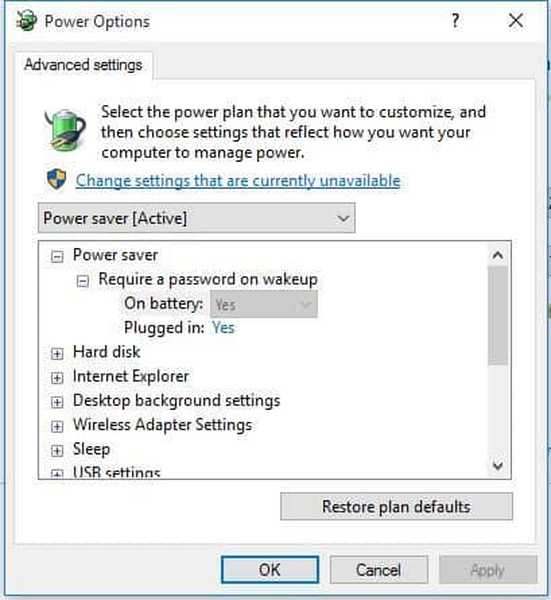
- Finne USB-innstillinger, og utvide den
- Utvide USB Selective Suspend
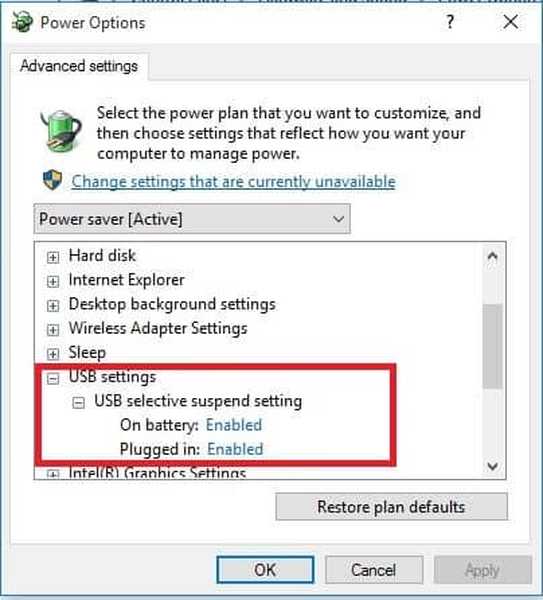
- Klikk på den blå lenken 'Aktivert' ved siden av Plugget inn alternativ
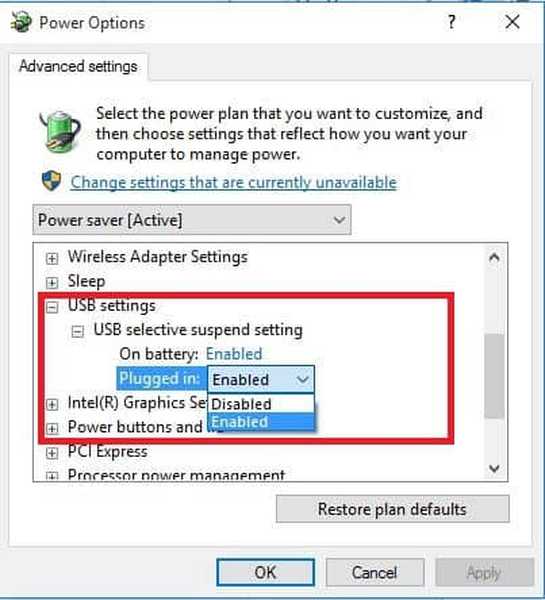
- Klikk på rullegardinmenyen, og velg Funksjonshemmet
- Klikk Søke om, deretter OK
Forsikre deg om at du har opprettet et systemgjenopprettingspunkt først, og hvis disse løsningene ikke gir noen resultater, må du huske å gjenopprette de gamle innstillingene.
LES OGSÅ: USB 3.2 dobler hastigheten på USB Type C (3.1) kabler
Løsning 7: Oppdater driverne
Gjør følgende for å sjekke om du trenger å oppdatere driverne:
- Høyreklikk Start-knappen
- Velge Kontrollpanel
- Under Maskinvare og lyder, klikk Vis enheter og skrivere
- Datamaskinen din begynner å skanne etter tilgjengelige enheter
- Se etter eventuelle oppføringer på Uidentifisert USB-enhet eller Ukjent enhet
- Åpne Eiendommer av den ukjente eller uidentifiserte eksterne USB-stasjonen
- Oppdater driveren hvis det er en oppdatering tilgjengelig
Virker fremdeles ikke? Prøv løsning 8.
Løsning 8: Fjern merket for alternativet "Tillat datamaskinen å slå av enheten"
For å gjøre dette, følg disse trinnene:
- Høyreklikk Start-knappen
- Plukke ut Enhetsbehandling
- Klikk på Universal Serial Bus Controllers for å utvide listen
- Velg USB-rotnav for stasjonen din
- Høyreklikk og velg Eiendommer
- En popupboks vises, klikk på Strømstyring kategorien
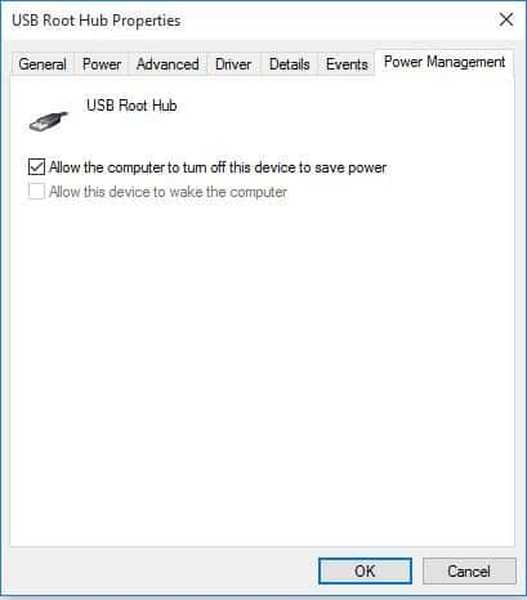
- Fjern merket for 'La datamaskinen slå av denne enheten for å spare strømboksen
- Klikk OK
Det er to andre løsninger hvis dette ikke fungerte, i så fall gå tilbake og merk av i boksen.
Løsning 9: Kjør maskinvare- og enhetsfeilsøking, eller Windows USB feilsøkingsprogram
Ideelt sett har de nyeste versjonene av Windows en innebygd feilsøking for maskinvare og enheter.
For å kjøre dette verktøyet, ta disse trinnene:
- Høyreklikk Start-knappen
- Velge Kontrollpanel
- Under Maskinvare og lyder, klikk Konfigurer en enhet
- Dette åpner maskinvare feilsøkingsprogrammet
- Velg om du vil løse oppdagede problemer automatisk, eller fikse det du vil ha
- Klikk Neste for å kjøre feilsøkingsprogrammet for maskinvare og enheter
- En skanning starter, hvoretter du vil motta en rapport
- Velg den du vil fikse, og klikk deretter Neste
Feilsøkingsprogrammet for maskinvare og enheter vil prøve å løse problemene.
Gjør følgende for å bruke Windows USB feilsøkingsprogram:
- Last ned Windows USB feilsøkingsprogram
- Gå til nedlastingsmappen og finn diagcab fil
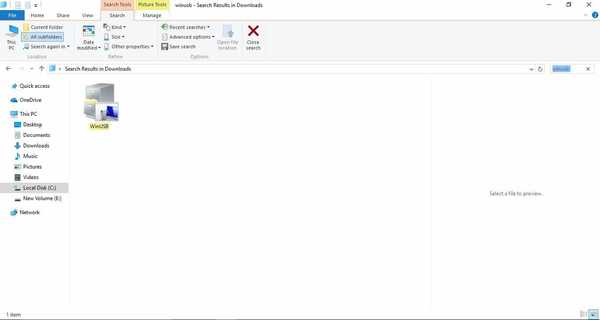
- Høyreklikk og klikk Åpen
- Installasjonsoppsettet vises, klikk Neste
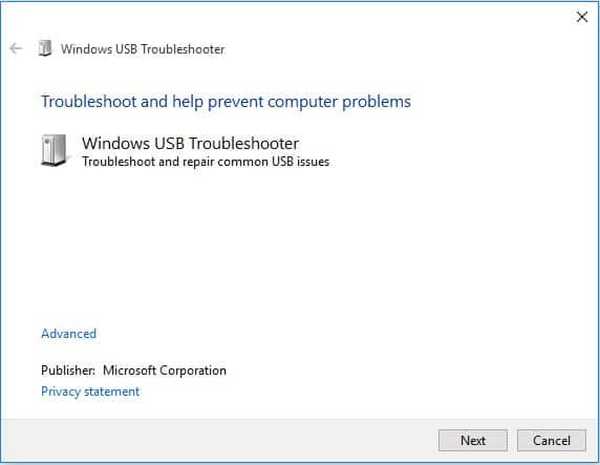
- Windows USB feilsøkingsprogram vil begynne å se etter eventuelle problemer
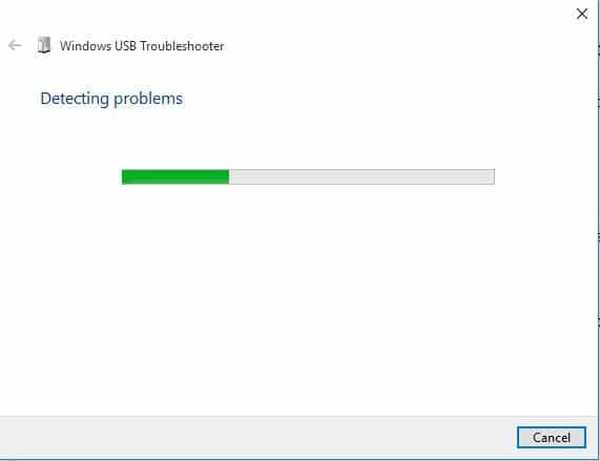
- En skanning starter, hvoretter du vil motta en rapport
- Du kan enten la den fikse automatisk for deg, eller velge den du vil fikse
Løsning 10: Oppdater driverne for USB-stasjonen
Kanskje datamaskinen din ikke kan identifisere eller se den eksterne USB-stasjonen, men den er synlig på andre datamaskiner. Dette er en indikasjon på at noe ikke stemmer med USB-stasjonsdriverne.
Hvis dette er tilfelle, gjør du følgende:
- Høyreklikk Start-knappen
- Plukke ut Enhetsbehandling
- Klikk på Universal Serial Bus Controllers for å utvide listen
- Se om det er noen enheter med enten et gult utropstegn, spørsmålstegn, pil ned eller en feilmelding eller kode.
- Hvis sjåføren har et gult utropstegn, dobbeltklikker du på det og åpner Egenskaper
- Velg Oppdater driver under kategorien Drivere
Windows finner riktig driver for den eksterne USB-stasjonen.
Håper disse løsningene fungerte. Men gi oss beskjed om din erfaring.
RELATERTE STORIER FOR Å KONTROLLERE:
- Fix: Datamaskinen slås av når USB-enheten er koblet til
- “Den angitte modulen ble ikke funnet” USB-feil [Fix]
- Disse USB-ladeakseleratorene vil lade enhetene dine på kort tid
- windows 10 fikse
 Friendoffriends
Friendoffriends



